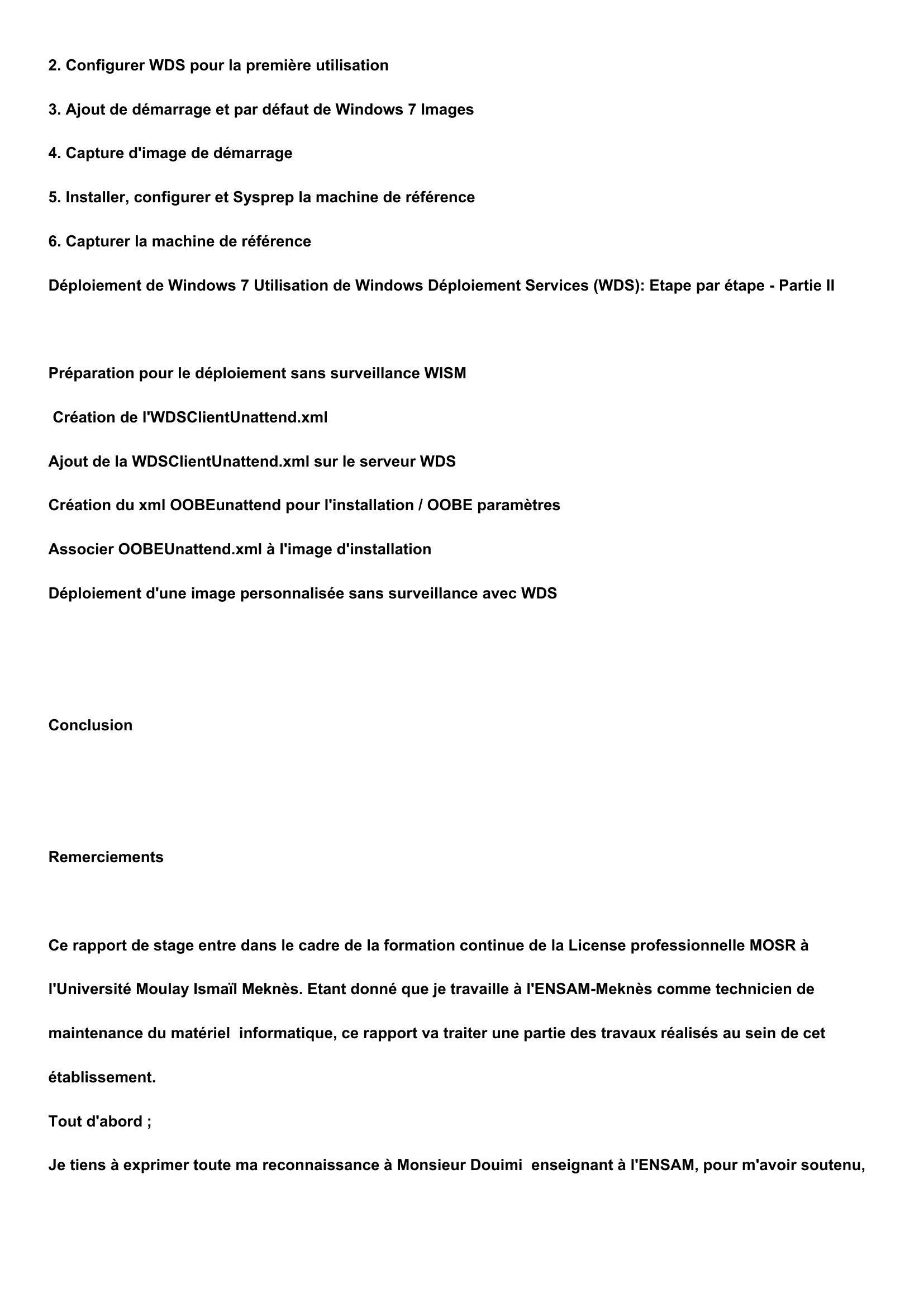TABLE DES MANTIÈRES Remerciements Présentation de l’ENSAM-Meknès : (lieu du stage) Résumé Partie 1 Présentation de Norton Ghost Nouveautés de Norton Ghost 2003 Utilisation de Ghost2003 à partir d’un CD bootable Ghost 2003 ou depuis Hiren’s boot CD v 8.7 Créer une image disque (Ghost) Sous DOS Restaurer une image disque (Ghost) Partie 2 : 1-WinPE capture et installation Installer Windows AIK Étape 1 : Création d’un fichier de réponses Étape 2 : Création d’une installation de référence Étape 3 : Création d’un support Windows PE de démarrage Étape 4 : Capture de l’installation sur un partage réseau Étape 5 : Déploiement à partir d’un partage réseau 2—Windows Server2003--- WDS Déploiement de Windows 7 Utilisation de Windows Déploiement Services (WDS): Etape par étape - Partie I 1. Installation du rôle WDS sur Windows Server 2008 2. Configurer WDS pour la première utilisation 3. Ajout de démarrage et par défaut de Windows 7 Images 4. Capture d'image de démarrage 5. Installer, configurer et Sysprep la machine de référence 6. Capturer la machine de référence Déploiement de Windows 7 Utilisation de Windows Déploiement Services (WDS): Etape par étape - Partie II Préparation pour le déploiement sans surveillance WISM Création de l'WDSClientUnattend.xml Ajout de la WDSClientUnattend.xml sur le serveur WDS Création du xml OOBEunattend pour l'installation / OOBE paramètres Associer OOBEUnattend.xml à l'image d'installation Déploiement d'une image personnalisée sans surveillance avec WDS Conclusion Remerciements Ce rapport de stage entre dans le cadre de la formation continue de la License professionnelle MOSR à l’Université Moulay Ismaïl Meknès. Etant donné que je travaille à l’ENSAM-Meknès comme technicien de maintenance du matériel informatique, ce rapport va traiter une partie des travaux réalisés au sein de cet établissement. Tout d’abord ; Je tiens à exprimer toute ma reconnaissance à Monsieur Douimi enseignant à l’ENSAM, pour m’avoir soutenu, pour l’ aide qu’il nous a apportée, les facilités d’accès et la confiance qu’il nous a témoigné durant ces dernières années. Je suis très particulièrement reconnaissant envers Monsieur Saygh responsable administratif de la formation pour sa disponibilité son dynamisme et sa compréhension. Je remercie également monsieur Hayi Abdellah secrétaire général de l’ENSAM, qu’il soit assuré de tout mon respect et de toute ma gratitude. Mes respects et mes remerciements pour monsieur Bouidida Mohammed directeur de l’ENSAM ainsi qu’à monsieur BENGHBRIT Youssef directeur adjoint de l’ENSAM. Je remercie toute l’´equipe de l’ENSAM, pour leur rigueur et leur sérieux ainsi que pour les agréables moments passés ensemble. Une attention spéciale pour Jabbar Mohammed et ZEMMOURI Mokhtar Je remercie tous les enseignants ainsi que les responsables de cette formation pour leur patience, la qualité de l’encadrement, leurs conseils aussi bien scientifiques que personnels qu’ils nous ont prodigués durant cette année. Enfin, j’exprime ma dernière pensée à mes parents à mes frères pour l’aide, la confiance et le soutien dont ils ont fait preuve tout au long de ces dernières années. Mais aussi à ma femme et mes deux enfants. Mes remerciements vont aussi à tous mes amis du groupe MOSR, auprès desquels j’ai passé d’agréables moments. J’ai beaucoup appris de la vie auprès des plus proches. Les derniers remerciements vont, à tout le personnel technique et administratif de l’ENSAM dont le concours a grandement facilité le déroulement de cette formation. Mourad BELKABIR le 04 août 2011 Présentation de l’ENSAM-Meknès : (lieu du stage) Depuis son ouverture en septembre 1997, l’ENSAM-Meknès est la seule grande école nationale de type Arts et Métiers au Maroc. Sa création s’inscrit dans l’optique d’ouverture de l’université marocaine sur l’environnement socio-économique et en particulier dans le cadre du développement de la région économique et industrielle du centre-sud. Le choix d’une école type Arts et Métiers est une nécessité qui non seulement favorise la diversification des moyens et outils de renouvellement du secteur industriel, mais également et surtout une réponse au besoin accru en ingénieurs se caractérisant par un savant dosage entre le savoir, le savoir-faire et le savoir être. L’ENSAM forme d’ingénieurs Arts et Métiers de haut niveau et capables de travailler en équipe et de maîtriser l’étude, la conception et la réalisation d’un produit ou d’un système de production. L’école est bâtie sur 10 ha et offre un cadre de travail agréable aux élèves-ingénieurs, au corps enseignant et au personnel administratif. L’ENSAM-Meknès compte, également, 4 amphithéâtres,5 salles de cours, 16 salles de TD, 4 salles de dessin industriel. Un centre de calcul et une salle de conférence réservée à la formation continue. Un forum pour les activités en relation avec l’industrie, principalement « Forum ENSAM-Entreprises «. Une bibliothèque avec 2 salles de lecture pour les étudiants, une salle de lecture pour les professeurs, et une vidéothèque. Un auditorium et une salle de langue avec un équipement ultra moderne. Six départements disposant chacun de plusieurs laboratoires pédagogiques : Département Génie Mécanique et Structures ; Département Automatique, Electronique, Electrotechnique et Electromécanique ; Département Génie industriel et Productique ; Département Matériaux et Procédés ; Département Energétique ; Département Mathématiques, Informatique et Culture, Sciences de l’Homme et de la Société. Les élèves ingénieurs peuvent être logés au campus universitaire ou à Dar Attalib. Sa situation près de la route périphérique Rabat-Fès la rend facilement accessible de l’extérieur. Egalement, Elle est desservie par les moyens de transport (bus, grands taxis, petits taxis). Résumé L’école compte un parc informatique très important. Au sein du département Math-info on trouve un centre de calcul qui contient plus de 140 machines (généralement des pc et des stations de travail) réparties sur 8 salles. Ces salles sont à la disposition des utilisateurs soit pour un accès libre ou bien pour des TD ou des TP de simulation. Plus de 40 machines (PC de bureau et PC portable) partagée entre l’Administration, Secrétariat générale et la bibliothèque. Plus de 100 machines (PC de bureau et PC portable) réparties entre les bureaux des enseignants. Pour ce qui est du personnel responsable du parc informatique ENSAM. On trouve un technicien, un Administrateur Adjoint et un Professeur ingénieur. Le technicien (Mourad BELKABIR), et l’A adjoint (Jabbar Mohammed) s’occupent de la maintenance HARD-SOFT de tout le matériel informatique de l’ENSAM. Monsieur Zemmouri Mokhtar lui revient la tâche du développement, configuration des serveurs (mail-Web). Donc au total plus de 300 machines à gérer et à maintenir, cela présente une lourde tâche et nos interventions deviennent de plus en plus compliquées. L’automatisation des installations des systèmes d’exploitation ainsi que des mises à jour nous a été d’une grande utilité. On a commencé avec Norton Ghost 2003 depuis 2004, on va par la suite détailler son fonctionnement dans la première partie de ce rapport. Vu l’augmentation des machines et la diversité des modèles plus de 15 modèles et donc plus de 15 images à gérer, cela présentait un risque sur le matériel vu que les images sont sauvegardé sur disque dur et que à chaque fois, il fallait ouvrir le poste, pour ainsi monter le HDD et effectuer la restauration. Il fallait donc trouver une autre solution plus fiable et plus sûre !! Donc la solution qu’on va adopter et qu’on a expérimentée sur des machines virtuelles se base sur l’utilisation de produit Microsoft, à savoir AIK et WDS ainsi que WinPE. Qu’on va expliquer dans la deuxième partie de ce rapport. Partie 1 Présentation de Norton Ghost v Norton Ghost protège vos données contre les désastres informatiques. L'interface Windows intuitive permet de créer des images de sauvegarde de votre disque dur ou de partitions sélectionnées. Vous pouvez effectuer un clonage directement entre deux ordinateurs en utilisant une connexion réseau, USB ou parallèle. v Norton Ghost s'appuie sur la solide technologie de clonage de Symantec Ghost Enterprise. Norton Ghost inclut les fonctionnalités suivantes : v Souplesse de sauvegarde : sauvegarde directe sur une large gamme de disques durs et de supports amovibles incluant, les lecteurs de CD-R/RW, les lecteurs de disque Firewire et USB, les lecteurs de DVD, les lecteurs Iomega, ZIP et JAZ. v Communication point à point : communication point à point rapide par connexion haute vitesse parallèle, USB ou réseau. v Prise en charge de système d'exploitation : vous pouvez sauvegarder, restaurer ou cloner des ordinateurs sous DOS, Windows 2000/XP/NT/9x, OS/2® ou Linux. v Prise en charge de système de fichiers : vous pouvez sauvegarder, restaurer ou cloner les systèmes de fichiers FAT, FAT32, NTFS et Linux Ext2/3. v Modification de fichier image : Ghost Explorer permet de modifier les fichiers image FAT et FAT32. v Restauration de fichiers individuels : Ghost Explorer permet de restaurer des fichiers individuels depuis un fichier image. v Gestion de disques et de partitions : vous pouvez exécuter GDisk depuis DOS ou dans un shell de commande sous Windows pour gérer des partitions et des disques. v Didacticiel : un ensemble de didacticiels est inclus dans Norton Ghost pour présenter les fonctions les plus utilisées. Nouveautés de Norton Ghost 2003 Interface utilisateur Windows : vous pouvez lancer directement Norton Ghost depuis Windows, sans redémarrer l'ordinateur. Partition virtuelle : élimine le besoin d'une disquette d'amorçage dans la plupart des situations. Prise en charge de Linux : vous pouvez sauvegarder, restaurer ou cloner les systèmes de fichiers Ext3. Prise en charge NTFS : Norton Ghost écrit à présent dans les partitions NTFS. Vous pouvez stocker un fichier image sur un lecteur NTFS et restaurer depuis un fichier image situé sur un lecteur NTFS. Lecteurs réseau mappés : un ordinateur d'un réseau peut être mappé vers une lettre d'unité. Norton Ghost peut ainsi voir l'ordinateur comme un lecteur local et s'en servir pour les sauvegardes et les restaurations. Ghost Walker : cet utilitaire permet d'actualiser les identificateurs de sécurité (SID) et les noms d’ordinateur. Ghost Walker n'était précédemment disponible que dans Symantec Ghost, version d'entreprise de Norton Ghost. Prise en charge Firewire, USB 1.1, USB 2.0 : vous pouvez à présent utiliser Norton Ghost pour sauvegarder, restaurer et cloner vers et depuis des périphériques Firewire, USB 1.1 et 2.0, incluant les disques durs et les lecteurs CD-R/RW et DVD pris en charge. Prise en charge DVD : vous pouvez utiliser Norton Ghost pour sauvegarder et restaurer sur les lecteurs DVD+ R/RW et DVD-R/RW pris en charge. Prise en charge étendue des CD-R/RW : les lecteurs CD-R/RW pris en charge par Norton Ghost incluent à présent la plupart des nouveaux matériels. Vaste prise en charge de lecteurs : Norton Ghost accepte de sauvegarder, restaurer et cloner sur des lecteurs IDE dépassant 128 Go. Utilisation de Ghost2003 à partir d’un CD bootable Ghost 2003 ou depuis Hiren’s boot CD v 8.7 Créer Et restaurer une image disque Avec: Norton Ghost 2003 Hiren’s boot CD v 8.4 Hiren’s boot CD v 8.7 La création d’image se fait avec un nouveau PC ou une réinstallation De Windows XP et les programmes après formatage du disque Créer une image disque (Ghost) Sous DOS Introduire boot CD dans le lecteur (ou une...